Горячие клавиши Windows
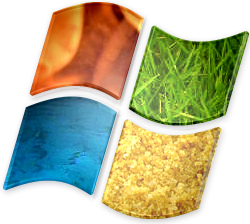
В любой операционной системе используются «горячие клавиши», потому Windows 7 среди них, в общем-то, не исключение, разве, пожалуй, она более гибкая, чем другие. Ничего удивительного! Использование комбинаций клавиш для управления программой ощутимо экономит время, а работу с ПК делает комфортнее: правая рука управляет мышкой, а левой набираем нужные комбинации на клавиатуре. Вот так и нужно работать с компьютером, двумя руками помогая голове!
Разнообразных комбинаций «быстрых клавиш», облегчающих работу с Windows7 – великое множество. Желающие запомнить и освоить их сразу все до единой, уже после первых двух десятков комбинаций понимают несостоятельность такого наскока. Но все же, любому из нас стоит обратить внимание и выучить сначала хотя бы эти девять сочетаний.
Чаще других приходится пользоваться сочетанием Alt+Tab, особенно, когда на рабочем столе открыто сразу с десяток окон (папки или окна программ – без разницы). Комбинация кнопочек всегда поможет быстро перейти в нужное окно: не мудрствуя, зажимаем Alt и давим по Tab пока не раскроем нужное окно.
Windows 7:
- Допустим, вы уже работаете с каким-либо приложением, но по ходу ее возникает необходимость развернуть еще одно вспомогательное окно той же программы. Сделать это быстро совсем не просто: привычный щелчок по ее иконке в панели задач просто-напросто забросит вас в уже ранее раскрытое окно. А вот если по иконке щелкнуть мышкой при нажатой кнопке «Shift» — результат будет иной – программа запустится еще раз.
- Когда на рабочем столе развернутых окон становится слишком много, их можно «в пол щелчка» свернуть, все кроме одного активного окна, с которым вы работаете — простая комбинация Win + Home – простое решение проблемы.
- Впрочем, это не единственное решение подобных проблем. По ходу выполнения какой-либо работы на рабочем столе оказываются развернутыми сразу с десяток окон, так, что и самого стола то не видно уже. А необходимость взглянуть на него случается частенько. Что ж, с Windows 7 выход всегда есть – сделать все развернутые окна на время невидимыми. Просто напросто нужно нажать Win + Пробел, и смотрите сквозь них на рабочий стол.
- Персональным компьютером на рабочем месте в офисе уже никого не удивишь, а вот любители сунуть нос в чужие дела и секреты по-прежнему не перевелись. Когда вам нужно отвлечься от компьютера или отлучиться с рабочего места, пригодится такое сочетание «горячих клавиш: «Win + L». Такая комбинация кнопок надежно заблокирует компьютер на время вашей отлучки, а пароль доступа к нему охладит не в меру любопытных коллег.
- Многие пользователи очень эмоционально реагируют на вынужденное использование для прокрутки текста ролика мыши или кнопок в окне – медленно, нудно, неудобно. Неудобно? Так воспользуйтесь для этого кнопками Ctrl + Down – вертикальный переход на абзац текста.
- Мультиэкранный режим работы, конечно же, не редкость, а некоторых случаях он очень удобен, вот только, как переместить рабочее окно на другой экран? Ничего особенного! Левой рукой удерживаем Shift + Win, а правой – кнопками со стрелками перемещаем окно вправо и влево.
- Мало кому известно, что постоянно используемый для поиска каталогов и файлов проводник в Windows 7, можно запустить легким движением двух пальцев. Нажимаем Windows + E, и проводник готов к навигации. Согласитесь, так гораздо удобнее, чем два-три раза щелкать мышкой в разных меню.
- Беспорядочно разбросанные по рабочему столу окна программ имеют довольно неряшливый вид, а об удобстве работы с такой «кучкой» даже мечтать нет смысла. Раньше не было – теперь есть. Волшебные кнопочки Win +Tab запускают функцию Windows Aero и все окна приложений аккуратно выстраиваются красивой лесенкой. Вот так!
Горячие клавиши позволяют в два клика свернуть десяток окон, легко и быстро открыть программу, перейти в меню «Пуск», редактировать, копировать в буфер и еще быстро и изящно сделать сотню других операций. Немного терпения и настойчивости помогут освоить «горячие клавиши» Windows 7 в совершенстве. Удачи вам!
Windows 10:
Win + S, Win + Q — оба сочетания открывают панель поиска. Однако, вторая комбинация задействует помощника Cortana. Для пользователей Windows 10 в нашей стране на момент написания этой статьи разницы в действии двух сочетаний нет.
Win + A — горячие клавиши для открытия центра уведомлений Windows.
Win + I — открывает окно «Все параметры» с новым интерфейсом настроек системы.
Win + G — вызывает появление игровой панели, которую можно использовать, например, для записи игрового видео.
Отдельно вынесу горячие клавиши для работы с виртуальными рабочими столами Windows 10, «Представлением задач» и расположением окон на экране.
Wind + Стрелки на клавиатуре — позволяют прилепить активное окно в левую или правую часть экрана, или в один из углов.
Win+Tab, Alt + Tab — первая комбинация открывает представление задач с возможностью переключения между рабочими столами и приложениями. Вторая — работает также как горячие клавиши Alt + Tab в предыдущих версиях ОС, предоставляя возможность выбрать одно из открытых окон.
Win + Ctrl + D — создает новый виртуальный рабочий стол Windows 10 (см. Виртуальные рабочие столы Windows 10).
Win + Ctrl + F4 — закрывает текущий виртуальный рабочий стол.
Win + Ctrl + стрелка влево или вправо — переключение между рабочими столами по очереди.